Tentang KamiPedoman Media SiberKetentuan & Kebijakan PrivasiPanduan KomunitasPeringkat PenulisCara Menulis di kumparanInformasi Kerja SamaBantuanIklanKarir
2025 © PT Dynamo Media Network
Version 1.103.0
Konten dari Pengguna
Cara Menghapus Heading di Word, Gunakan Fitur Ini
18 Juli 2023 16:20 WIB
·
waktu baca 2 menitTulisan dari How To Tekno tidak mewakili pandangan dari redaksi kumparan
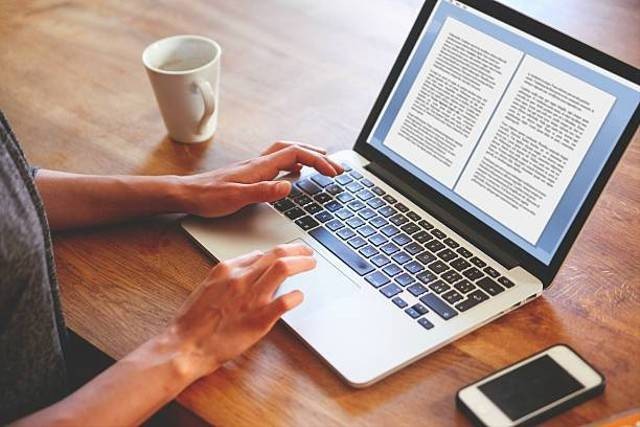
ADVERTISEMENT
Cara menghapus heading di Word dibutuhkan ketika laporan yang dibuat mengalami kesalahan penulisan judul bab maupun sub bab. Umumnya hal ini terjadi pada dokumen karya ilmiah atau skripsi.
ADVERTISEMENT
Agar dokumen tersebut sesuai ketentuan dan persyaratan, ada berbagai cara menghapus heading di Word yang bisa dicoba. Simak tutorial lengkapnya pada penjelasan How To Tekno di bawah ini.
Pengertian Heading di Word
Heading menjadi bagian penting dalam sebuah dokumen laporan atau karya tulis. Dikutip dari buku Selesai Kuliah dengan Mendeley oleh Rahmat Saputra dkk., heading adalah fitur yang disediakan Word untuk membuat format tulisan secara otomatis.
Heading dipakai sebagai judul bab atau sub-bab pada sebuah dokumen. Dengan fitur ini pula, pengguna dapat membuat daftar isi secara otomatis sehingga laporan yang dibuat akan lebih runtut dan jelas.
Terkadang, ada kesalahan dalam penulisan judul tersebut dengan berbagai alasan. Karena itu pengguna perlu menghapus heading di Word agar bisa diganti dengan benar.
ADVERTISEMENT
Cara Menghapus Heading di Word
Dirangkum dari support.microsoft.com, berikut cara menghapus heading di Word dengan berbagai fitur yang bisa dicoba.
1. Mengembalikan Format Teks dengan Gaya Normal
Word memiliki sembilan gaya untuk judul Heading salah satunya gaya normal. Gaya ini memiliki format yang sama dengan isi teks laporan. Dengan menerapkan gaya normal, artinya pengguna akan menghapus semua gaya heading atau judul yang diterapkan. Berikut caranya:
2. Menggunakan Panel Navigasi
Panel Navigasi dan heading diibaratkan sebuah koin yang tak bisa dipisahkan. Setiap heading akan membentuk outline yang dapat dipakai pengguna untuk menelusuri isi dokumen.
ADVERTISEMENT
Fitur panel ini juga dapat dimanfaatkan untuk menghapus heading yang salah. Cara ini dinilai cocok untuk dokumen panjang dengan banyak sub-bab seperti skripsi.
3. Menggunakan Fitur Clear All Formatting
Apabila ingin mengganti semua format dokumen, coba gunakan fitur Clear All Formatting. Cara ini akan menghapus semua performatan yang telah dipakai di Word. Apabila hanya ingin menghapus heading, pengguna dapat mengikuti rincian berikut.
(IPT)

